Review Brother DCP B7640DW: Printer Laser Hemat, Toner Original Murah
Spesifikasi dan Fitur
Nah, DCP-B7640DW ini merupakan printer hitam putih, jadi memang tidak bisa menghasilkan cetakan berwarna.

Kecepatan cetaknya, sesuai klaim Brother:
- 36 ppm untuk kertas Letter
- 34 ppm untuk kertas A4

Perangkat ini juga mendukung pencetakan Automatic 2-Sided, dengan janji kecepatan:
- 17 ppm untuk kertas Letter
- 16 ppm untuk kertas A4
Sementara untuk scan, perangkat ini mendukung scan berwarna maupun hitam putih. Resolusi yang didukung sampai 600 x 600 dpi untuk ADF dan sampai 1200 x 1200 dpi untuk flatbed.

Tidak ada janji untuk kecepatan scan dari Brother untuk perangkat ini.

Lalu, untuk fitur copy, resolusi maksimumnya sampai 600 x 600 dpi, dan fitur copy ini bisa diatur untuk langsung melakukan penggandaan sampai 99 copy. Ada juga dukungan untuk melakukan perbesaran hasil copy sampai 400% dan pengecilan sampai 25%.
Fitur 2-in-1 Copy untuk mencetak dua sisi kartu identitas, seperti KTP atau SIM, juga tersedia dan bisa diakses lewat tombol yang ada di control panel perangkat ini. Beralih ke konektivitas, printer ini mendukung standar USB 2.0 dan Fast Ethernet. Sementara untuk wireless, ada dukungan untuk Wi-Fi 4 serta fitur Wi-Fi Direct.

Penggunaan
Sebelum penggunaan untuk pencetakan, tentu saja kita harus memasang drum dan toner cartridge terlebih dahulu ke perangkat ini.

Caranya, cukup pasang toner cartridge ke drum, lalu masukkan drum ke tempat pemasangannya di printer. Sederhana dan mudah. Saat printer dihidupkan, ada setup awal yang sangat sederhana yang dilakukan melalui control panel. Nah, kita bisa menghubungkan perangkat ini ke Wi-Fi dari control panel.

Tapi, ini mungkin agak merepotkan karena password Wi-Fi harus kita masukkan dengan memilih karakter demi karakter password. Akan jauh lebih mudah kalau kita melakukan hal itu dari aplikasi Brother Mobile Connect dari smartphone kita atau dari PC yang terhubung ke perangkat ini lewat USB. Selain Wi-Fi, kita tentu saja juga bisa menghubungkan printer ini ke jaringan lokal dengan menggunakan kabel Ethernet.
Untuk printer dengan fokus ke bisnis, hal ini cukup penting ya. Karena kemungkinan besar printer akan digunakan bersama oleh banyak orang di dalam kantor.Jadi, akses ke printer akan jauh lebih mudah kalau printer terhubung ke jaringan lokal.
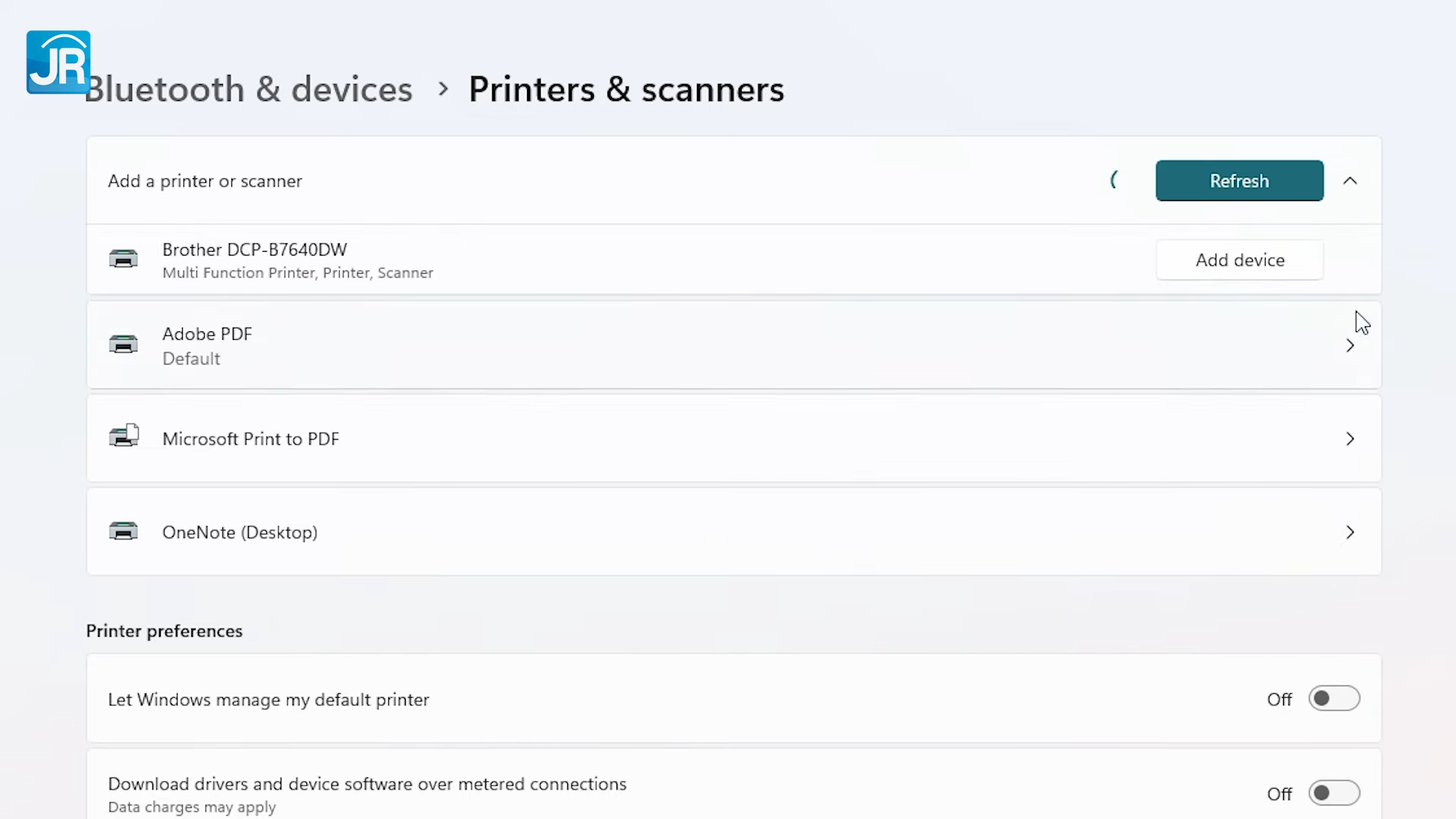
Nah, untuk menggunakan perangkat ini dari PC desktop atau laptop yang terhubung ke jaringan lokal yang sama, kita cukup mendeteksi printer ini dari sistem operasi yang kita gunakan. Atau, kalau dibutuhkan, Brother juga menyediakan paket driver di situs resmi mereka.
Setelah itu, kita bisa langsung melakukan pencetakan secara remote dengan memilih printer di print dialog dari dalam aplikasi kita. Untuk pengguna Mac, printer ini juga mendukung AirPrint. Sedangkan untuk scan, ini bisa dilakukan dengan aplikasi dari Brother maupun aplikasi bawaan sistem operasi.
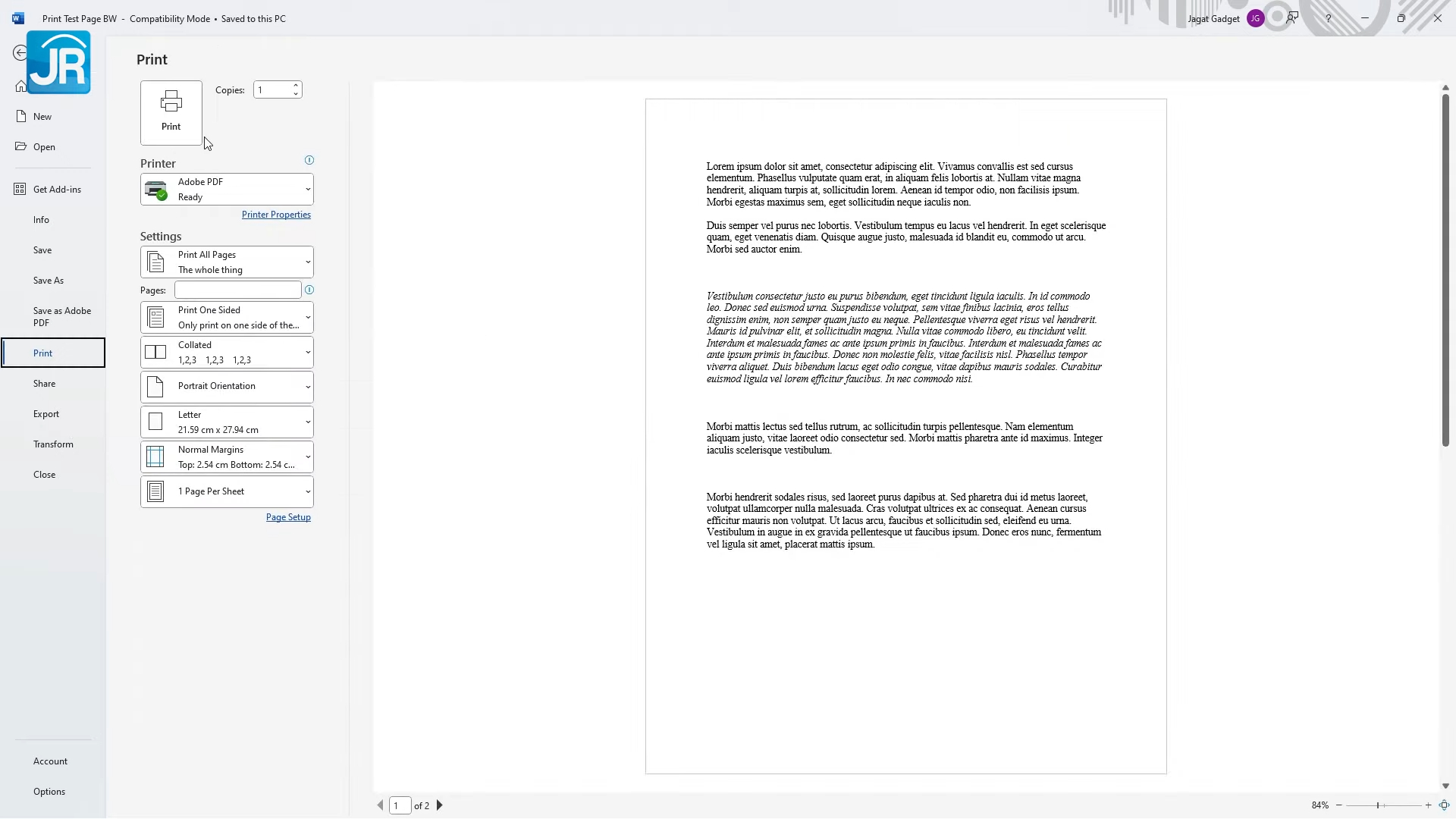
Bagaimana kalau butuh melakukan pencetakan dari perangkat mobile yang menggunakan Android atau iOS? Brother Mobile Connect bisa juga kita gunakan untuk melakukan print atau scan dengan perangkat ini. Caranya juga terbilang mudah ya, karena aplikasi ini memang terbilang mudah dipahami dan digunakan.
Sementara untuk copy, secara umum kita bisa langsung melakukannya dari control panel, termasuk mengatur berapa jumlah copy yang akan kita buat, mengatur rasio enlarge/reduce, mengatur kualitas copy, dan lain-lain. Nah, terkait scan dan copy, perangkat ini akan memprioritaskan kertas yang ada di ADF terlebih dahulu. Jadi, kalau ada kertas dideteksi di ADF, maka kertas-kertas itulah yang akan di-scan atau di-copy. Kalau dibutuhkan, pengaturan tentunya juga bisa dilakukan dari perangkat lain yang terhubung ke perangkat ini melalui aplikasi dari Brother.
Simak pembahasan lengkap kami di video berikut ini:




















